- Képernyõrögzítõ
- Mac Video Recorder
- Windows videorögzítő
- Mac Audio Recorder
- Windows Audio Recorder
- Webkamera felvevő
- Játékfelvétel
- Találkozó-rögzítő
- Messenger Call Recorder
- Skype felvevő
- Természetesen felvevő
- Bemutató rögzítő
- Chrome-felvevő
- Firefox felvevő
- Képernyőkép a Windows rendszeren
- Képernyő Mac-en
Végső módszerek telefonhívás rögzítésére Androidon
 általa megosztva Valyn Hua / 26. október 2022. 16:00
általa megosztva Valyn Hua / 26. október 2022. 16:00Képes képernyőn rögzíteni egy telefonhívást? Hogyan lehet telefonhívást rögzíteni a Samsungon?
A válasz erre a gyakran ismételt kérdésre az, hogy igen, megteheti, és többféleképpen is megteheti. Volt már olyan helyzetben, amikor egy fontos telefonhívás kellős közepén van? És hirtelen információs túlterheltséget tapasztalsz, ami miatt elfelejted annak a felét, amiről beszéltél? Ez az egyik gyakori eset, amikor bizonyos embereknek fel kell venniük egy bizonyos telefonhívást.
Ezen kívül számos oka van annak, hogy miért érdemes telefonhívásokat rögzíteni személyes használatra. Lehet, hogy meghallgatásra vagy jelentkezett valamire, és most arra a fontos hívásra vársz, amely válaszol, ha bekerültél. Egy biztos, meg akarod örökíteni azt a pillanatot, ezért keresed a módot a telefonhívás rögzítésére. Így a jövőben visszatekinthet rá, és emlékezhet arra, hogyan kezdődött az utazása.

Szerencsére megtaláltuk a vezető módszereket a telefonhívások rögzítésének megkönnyítésére. Kérjük, folytassa az alábbi részekkel, hogy megtudja, milyen különféle módokat és eszközöket használhat telefonhívások rögzítésére Samsung telefonokon vagy másokon.

Útmutató
1. rész. Tudsz-e rögzíteni egy telefonhívást
Amint azt a fenti bevezetőben említettük, telefonhívást rögzíthet. Valójában különféle módokon lehet rögzíteni, de az igazi kérdés az, hogy megteheti-e? A telefonhívások rögzítése előtt ne feledje, hogy fennáll annak a lehetősége, hogy a másik személy beleegyezése nélkül nem rögzítheti azokat. Vannak országok, ahol ez a cselekmény illegális, és büntetést kaphat, ha rajtakapják. Tehát ha rögzíteni készül, győződjön meg arról, hogy ez engedélyezett az Ön országában, vagy tájékoztassa a személyt, akivel beszélget, hogy rögzíti a telefonhívást.
A FoneLab Screen Recorder lehetővé teszi videó, audió, online oktatóanyagok stb. Rögzítését a Windows / Mac rendszeren, valamint a méret testreszabását, a videó vagy a hang szerkesztését és még sok más.
- Videofelvétel, audio, webkamera felvétele és képernyőképeket készíthet Windows / Mac rendszeren.
- Az adatok előnézete mentés előtt.
- Ez biztonságos és könnyen használható.
2. rész: Android-hívás rögzítése beépített funkcióval
Sok Android-eszköz rendelkezik beépített funkcióval a telefonhívások rögzítésére. Sajnos néhány készülék nem rendelkezik ezzel a funkcióval, mivel nem minden országban érhető el. De folytathatja a következő módszert, ha telefonja azon eszközök közé tartozik, amelyek nem rendelkeznek ezzel a funkcióval.
Tartsa be az alábbi utasításokat, hogy megtudja, hogyan rögzíthet telefonhívásokat például a Galaxy Samsung készüléken:
1 lépésÉrintse meg a Telefon alkalmazást Android-eszközén. Általában a Samsung telefon kezdőképernyőjén található.
2 lépésA képernyő bal felső részén érintse meg a 3 pontos menüt, és nyomja meg a Beállítások fület. Keresse meg a Hívások rögzítése lehetőséget, és nyissa meg.
3 lépésKapcsolja be az Automatikus hívásrögzítés funkciót, majd válassza ki a rögzíteni kívánt hívások típusát. Választhat az Összes hívás, a Nem mentett számokról érkező hívások és a Hívások meghatározott számokról lehetőséget.
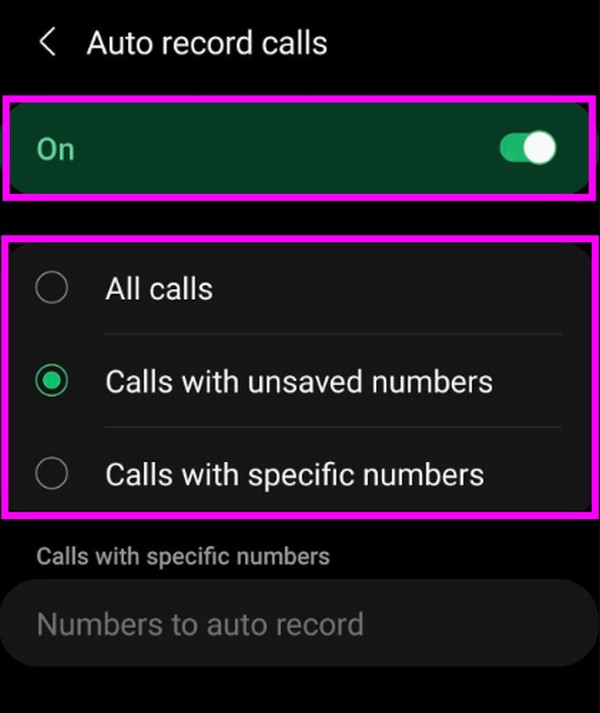
3. rész: Android-hívás rögzítése harmadik féltől származó alkalmazással
Telefonhívásrögzítő alkalmazást is találhat a Google Play Áruházban, például az Automatikus hívásrögzítőt.
1 lépésLépjen a Google Play Áruházba. Keresse meg az Automatikus hívásrögzítőt, és telepítse Android telefonjára.
2 lépésIndítsa el az alkalmazást, és adjon engedélyt a névjegyeihez és a sikeres működéséhez szükséges egyéb adatokhoz. Állítsa be az alkalmazást a kívánt téma és egyéb lehetőségek szerint.
3 lépésAmikor felvenni kívánt hívást kezdeményez vagy fogad, érintse meg a mikrofon ikont a felület jobb alsó részén a hívás rögzítésének megkezdéséhez. Ezután érintse meg a négyzet alakú gombot a rögzítés leállításához, miután véget ért. A telefonhívási rekord ezután automatikusan mentésre kerül a telefonján.

4. rész: Android-hívás rögzítése a FoneLab Screen Recorder segítségével
Ha a fenti módszerek nem tetszenek, add meg FoneLab Screen Recorder próba. Ezzel a szoftverrel könnyedén rögzíthet telefonhívásokat Android-eszközökön. Eközben, ha a számítógépéről fogad egy hívást, az nem probléma, mert a FoneLab Screen Recorder ebben is segíthet. A hanghívások rögzítésén kívül videohívásokat is rögzíthet képernyőn, így ez a szoftver kiemelkedik a többi módszer közül. Ezenkívül a FoneLab Screen Recorder mikrofonzajszűrő és -javító funkcióval rendelkezik, amely a legjobb minőségben teszi a hívásfelvételeket.
A FoneLab Screen Recorder lehetővé teszi videó, audió, online oktatóanyagok stb. Rögzítését a Windows / Mac rendszeren, valamint a méret testreszabását, a videó vagy a hang szerkesztését és még sok más.
- Videofelvétel, audio, webkamera felvétele és képernyőképeket készíthet Windows / Mac rendszeren.
- Az adatok előnézete mentés előtt.
- Ez biztonságos és könnyen használható.
Tartsa be az alábbi utasításokat, hogy megtudja, hogyan rögzíthet hívást a Samsung segítségével FoneLab Screen Recorder:
1 lépésNyissa meg a FoneLab Screen Recorder webhelyét. A szoftver ingyenes letöltéséhez keresse meg a narancssárga Ingyenes letöltés gombot a felület bal alsó sarkában. Nyissa meg a telepítőfájlt, és adjon engedélyt az eszköznek az eszköz módosítására. Ezután elindul a telepítés. Várja meg, amíg a konfiguráció telepítése befejeződik, majd futtassa a programot a számítógépen.
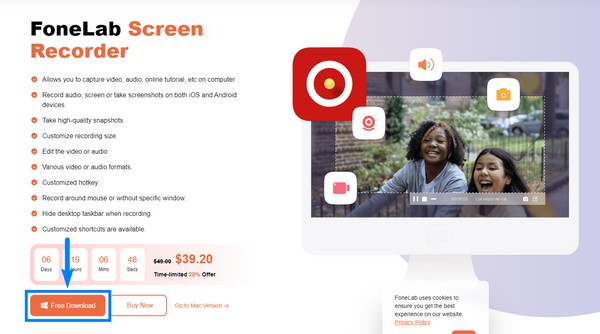
2 lépésA FoneLab Screen Recorder főbb funkciói a fő felületen további funkciók mellett üdvözölni fogják Önt. A bal szélen kattintson a Telefon ikonra a 4 kis mezőben.
3 lépésAz Android-eszközökön kívül a FoneLab Screen Recorder iOS-eszközökön is elérhető, például iPhone-on, iPad-en stb. Ebben az esetben válassza ki az Android Recorder négyzetet a felület bal oldalán.
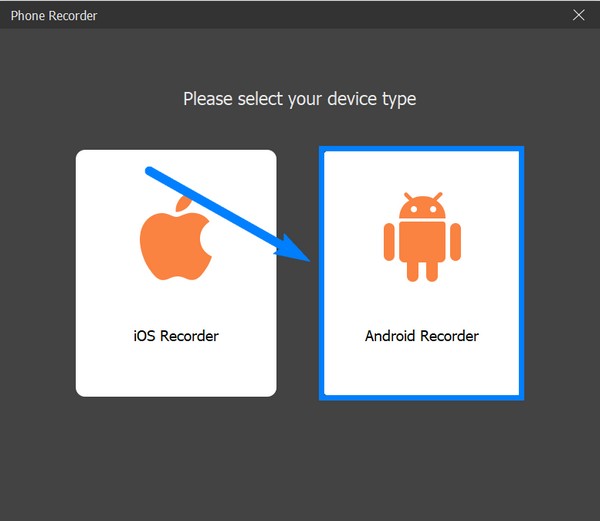
4 lépésHa inkább Wi-Fi-n keresztül szeretné csatlakoztatni telefonját, kövesse az interfész képernyőn megjelenő útmutatóját. Telepítse a FoneLab Mirror alkalmazást Android telefonjára, és gondosan kövesse a folyamat utasításait.
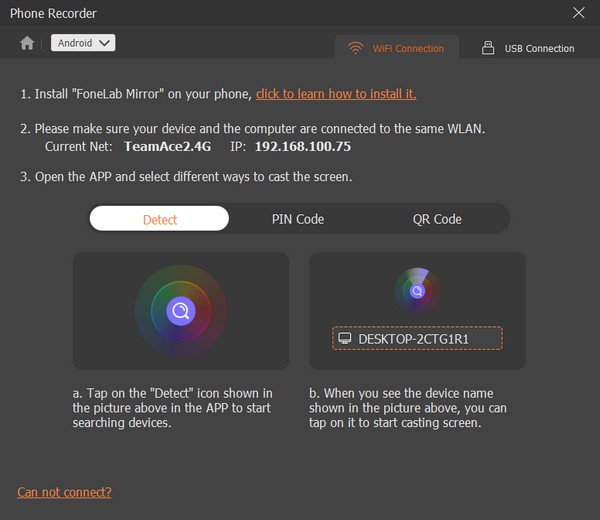
5 lépésAlternatív megoldásként csatlakoztassa Android telefonját USB-kábellel a számítógéphez. Ez automatikusan telepíti a FoneLab Mirror alkalmazást a készülékére. Engedélyezze a hang rögzítését, miután engedélyt kér. Koppintson a képernyő átküldésének indítása a telefonon, majd kattintson a Tükör indítása lehetőségre a számítógépen.
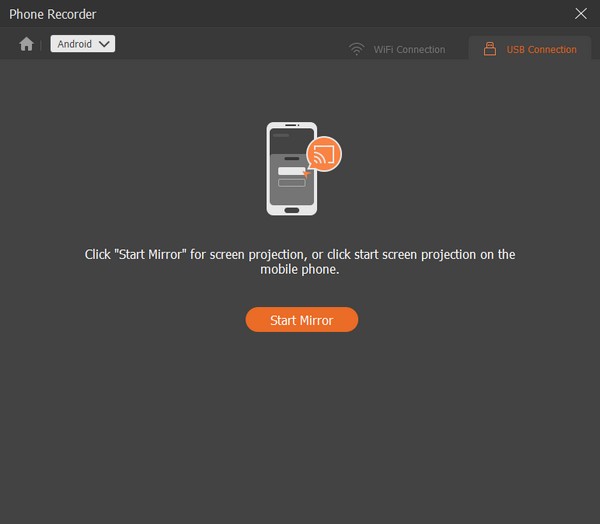
6 lépésA program elkezdi tükrözni a telefon képernyőjét a számítógépre. Kattintson a Felvétel fülre a felület alján a mobilhívás rögzítésének elindításához.
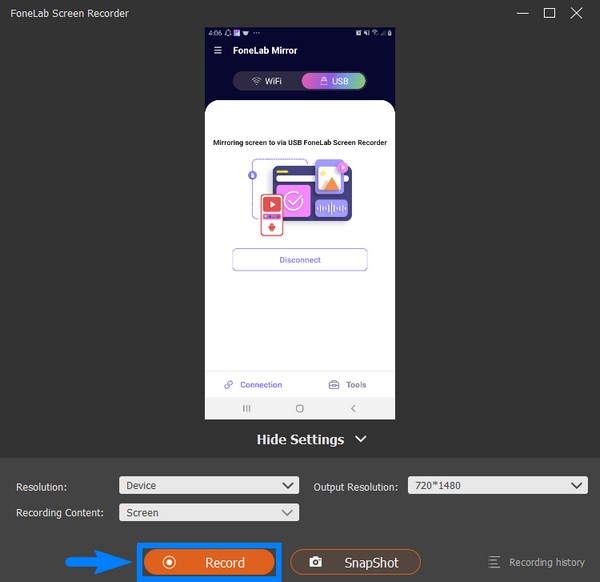
A FoneLab Screen Recorder lehetővé teszi videó, audió, online oktatóanyagok stb. Rögzítését a Windows / Mac rendszeren, valamint a méret testreszabását, a videó vagy a hang szerkesztését és még sok más.
- Videofelvétel, audio, webkamera felvétele és képernyőképeket készíthet Windows / Mac rendszeren.
- Az adatok előnézete mentés előtt.
- Ez biztonságos és könnyen használható.
Alternatív megoldásként, ha szeretne Android telefonhívásokat számítógépen rögzíteni más rögzítési eszközökkel, kipróbálhatja a FoneLab Phone Mirror nevű telefontükör eszközt. Ezután hangot rögzíthet a számítógépről zaj nélkül.
5. rész. GYIK az Android telefonhívások rögzítéséről
Felvehetem mások telefonhívásait?
Talán sikerül, ha megtalálod az utat. De semmiképpen sem szabad olyan telefonhívást rögzíteni, amelyben Ön nem vesz részt. Ha nem vesz részt a beszélgetésben és nem rögzíti a hívást a résztvevők tudta nélkül, akkor illegális lehallgatást vagy lehallgatást hajt végre.
Az automatikus hívásrögzítő rendelkezik képernyőrögzítési funkcióval?
Nem. Az Automatic Call Recorder alkalmazás csak telefonhívásrögzítőként működik, ahogy a neve is sugallja. De van olyan szoftver, amely képes képernyő- és hívás- vagy hangfelvételt is készíteni. Lásd a FoneLab Screen Recorder és nézze meg a fenti irányelveket, ha képernyőfelvételt szeretne készíteni.
Mit tehet még a FoneLab Screen Recorder a videó- és hangfelvételen kívül?
A videó és hang rögzítése mellett játékmenetet, ablakot, webkamerát és telefonrögzítőt is rögzíthet. Ezenkívül számos eszközön elérhető, például Windowson, Macen, Androidon, iPhone-on stb.
A képernyőrögzítéssel kapcsolatban FoneLab Screen Recorder rendelkezik azzal, ami ahhoz kell, hogy a legjobb rögzítő szoftver legyen. Tehát ne várjon, és telepítse most!
